티스토리 뷰
얼마전 공동인증서 갱신을 깜빡하는 바람에 만료가 돼버렸는데요.
하루차이로 늦어버려서 기존 공동인증서는 더이상 사용할 수 없게 되었습니다.
그래서 다시 공동인증서를 발급받고 이를 스마트폰 모바일 앱에서 이용하기 위해 공동인증서를 복사해야 했습니다. 요즘은 스마트폰으로 은행업무 처리를 하는 경우가 많기 때문에 스마트폰으로 인증서를 복사하는 것은 필수인 세상입니다.

저는 법인 통장에 대한 인터넷뱅킹을 위한 것이었기에 법인 공동인증서를 복사하는 방법을 예시로 설명해보겠습니다.
먼저 신한은행 기업 인터넷뱅킹 홈페이지를 들어갑니다.
일반 개인용 신한은행 홈페이지와는 다르니 유의 하셔야 합니다.
신한은행 기업 인터넷뱅킹 : https://bizbank.shinhan.com/
신한은행 기업인터넷뱅킹
bizbank.shinhan.com
일단 홈페이지에서 인증센터 > 공동인증센터 > 스마트폰인증서 메뉴로 들어갑니다.
아래 화면대로 따라해 메뉴 접근하시면 됩니다.
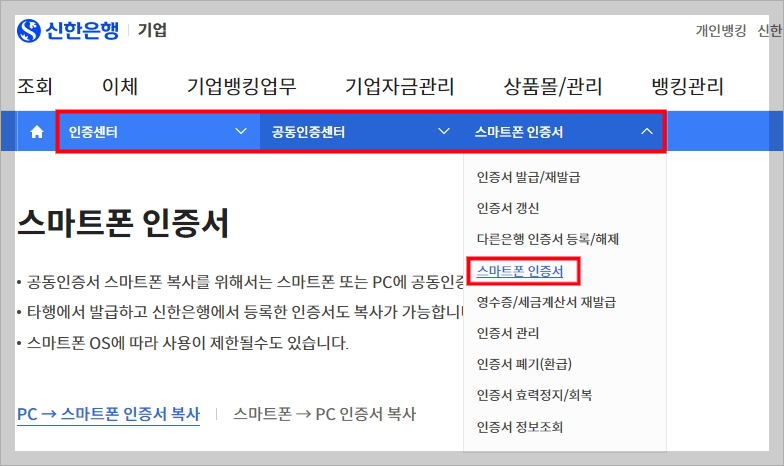
그러면 PC인증서 → 스마트폰 복사 영역 우측에 [인증서 복사] 버튼이 있는데 이걸 클릭합니다.

그 다음으로 발급받은 공동인증서로 로그인합니다.
이 때 여러개의 공동인증서가 있다면 반드시 스마트폰으로 복사하고자 하는 인증서를 선택하고 로그인 해야합니다.

그러면 아래 화면처럼 인증서 보내기 팝업이 하나 뜨고 인증번호 8자리 숫자가 보여집니다.
이 숫자를 이제 모바일 앱에서 입력해줘야 합니다.
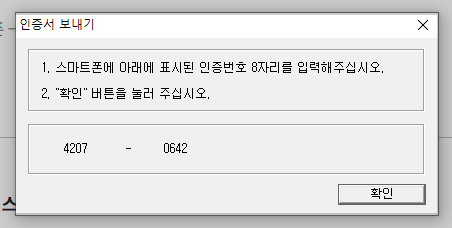
신한은행 Sol Biz 앱으로 들어갑니다.
로그인 할 공동인증서가 없는 경우 아래와 같이 공동인증서가 없다는 안내와 함께 등록하라는 화면이 보입니다.

[공동인증서 등록] 버튼을 누르면 인증서 가져오기 화면으로 들어가집니다.
하단에 인증번호 8자리를 입력하는 란이 있는데, 아까 PC에서 봤던 8자리 숫자를 여기에 입력해줍니다.
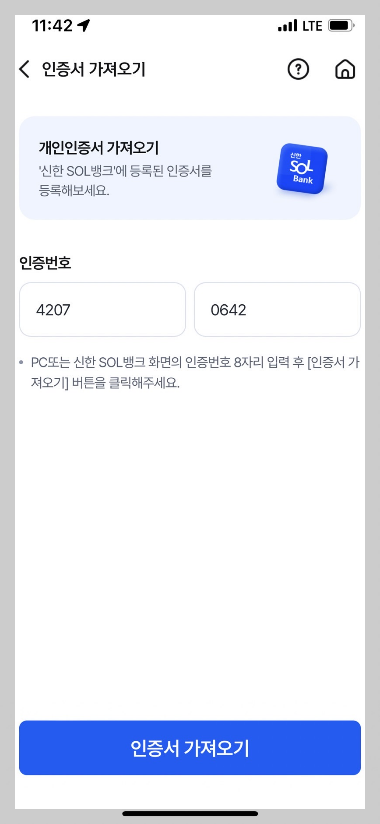
하단에 [인증서 가져오기] 버튼을 누르면 마지막 절차로 PC에서 발급받은 공동인증서 비밀번호를 입력해 로그인을 합니다. 로그인이 성공하면 스마트폰으로 공동인증서 가져오기 절차가 끝이납니다.
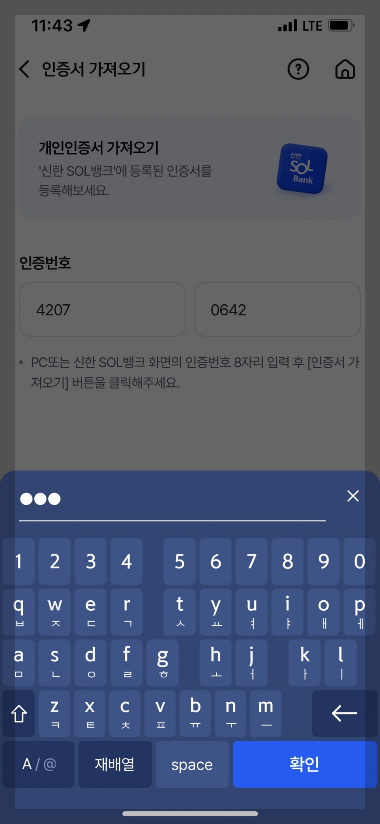
아래 화면처럼 "인증서 가져오기 완료" 라고 뜨면 성공한 것입니다.
[확인] 버튼을 누르면 복사한 인증서로 모바일뱅킹이 가능해집니다.
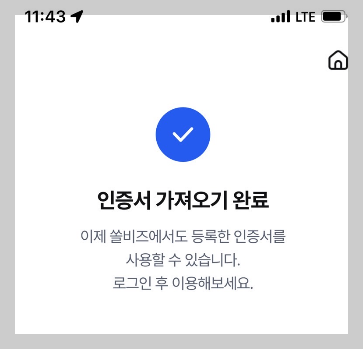
다시 처음으로 돌아와 신한 Sol Biz 앱을 실행하면 아래 화면처럼 방금 가져온 공동인증서가 보일겁니다. 이걸 클릭해 로그인하면 지금부터 모바일 뱅킹이 가능해집니다.
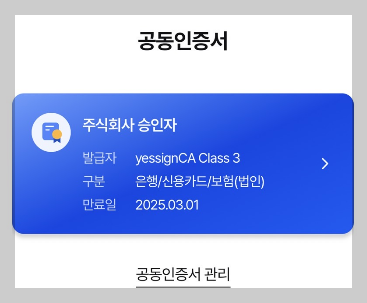
PC에서 발급받은 공동인증서를 스마트폰으로 복사해 모바일 뱅킹을 하고자 하는 분들은 꼭 참고하시길 바랍니다.
'유용한 정보' 카테고리의 다른 글
| 인터넷으로 소상공인 전기요금 특별지원 신청하는 방법 (0) | 2024.03.02 |
|---|---|
| 지금 청약통장 해지하면 얼마를 받을까? 해지전 미리 확인하는 방법 (0) | 2024.03.01 |
| 인터넷 청약홈에서 청약당첨 결과 조회하는 방법 (0) | 2024.02.29 |
| 청약홈에서 무순위 줍줍 청약하는 방법 (3) | 2024.02.26 |
| 삼성화재 질병, 상해 보험금 모바일 앱으로 청구하는 방법 (0) | 2024.02.26 |
- Total
- Today
- Yesterday
- 용돈벌이
- 대출서류
- 앱테크
- 인터넷뱅킹
- 중고나라
- 신한은행기업
- 청약홈
- 재산세
- 신한은행
- 신용카드해지
- 건강보험료
- 부동산계산기
- 재산세계산
- 연봉등수
- 아이디도용
- 신한카드
- 가족관계증명서
- SRT환불
- 법인사업자
- 홈택스
- 케이뱅크
- 법인공동인증서복사
- 재산세납부
- 주민센터
- 보험계약대출
- 법인공동인증서
- 기본증명서상세
- 동행복권
- 증명서발급
- 정부24
| 일 | 월 | 화 | 수 | 목 | 금 | 토 |
|---|---|---|---|---|---|---|
| 1 | ||||||
| 2 | 3 | 4 | 5 | 6 | 7 | 8 |
| 9 | 10 | 11 | 12 | 13 | 14 | 15 |
| 16 | 17 | 18 | 19 | 20 | 21 | 22 |
| 23 | 24 | 25 | 26 | 27 | 28 | 29 |
| 30 |
